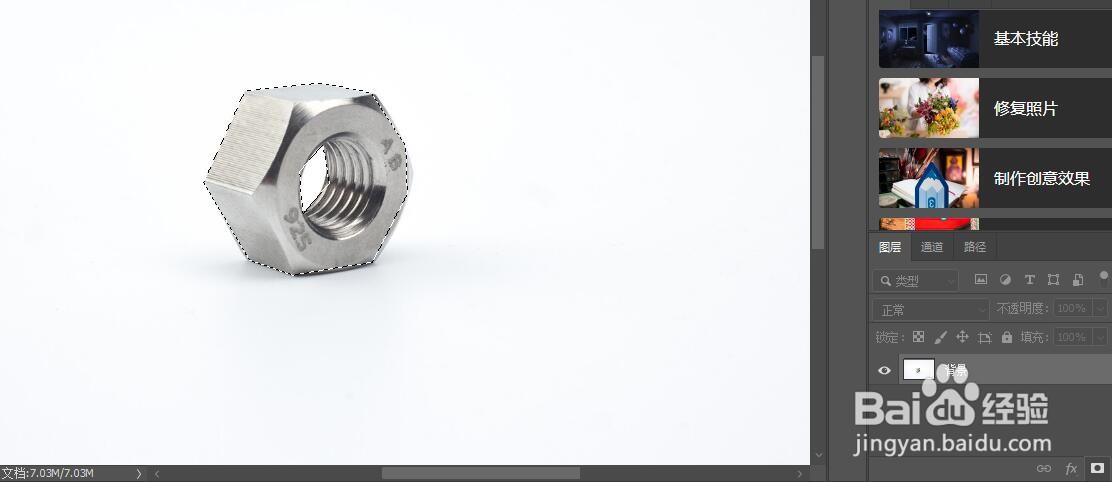ps案例多选区抠图
1、打开photoshop,插入案例图片,如图1
2、选择钢笔工具,属性栏选择'路径',如图2
3、用钢笔工具将螺母的两个选区路径勾勒好,如图3
4、属性栏的路径操作中选择'排除重叠形状',如图4
5、ctrl+enter创建选区,选择右下角添加蒙版,如图5
6、螺母就被扣出来了,看图层,如图6
7、至此,ps案例多选区抠图我们就介绍完了,谢谢大家!
声明:本网站引用、摘录或转载内容仅供网站访问者交流或参考,不代表本站立场,如存在版权或非法内容,请联系站长删除,联系邮箱:site.kefu@qq.com。
阅读量:93
阅读量:67
阅读量:31
阅读量:95
阅读量:77